Excelの大量シート、目的のシートに一瞬でアクセスする方法
Excelのファイルを使っていると、シートが増えていく一方で、目的のシートを探すのがだんだん面倒になってきますよね。特に、プロジェクト管理やデータ分析で大量のシートを使っていると、スクロールして探すのは本当に時間の無駄!スクロールだけでは探しきれず、作業の効率が落ちてしまいます…。そんな「シート迷子」から抜け出すスマートな選択方法を、分かりやすく解説!時間短縮になる便利なテクニックを、今日からすぐ使いこなしましょう。
「ショートカットメニュー」から選択する
Excelファイルの中に複数のシートを作り、大量のデータをテーマやカテゴリーごとに分けることで、整理整頓が容易になり、必要な情報を素早く見つけることができます。たとえば、集計シートを作成して、他のシートのデータをまとめることができます。1つのExcelブックにシートが増えていくと、シートの見出しが画面には表示されないことがあります。シート見出しをスクロールすれば表示されていきますが、ショートカットメニューからシート名を選択すると、すばやく目的のシートを選択することができます。
画面左下の▷を右クリックする
エクセル画面の左下にある▷を右クリックします。
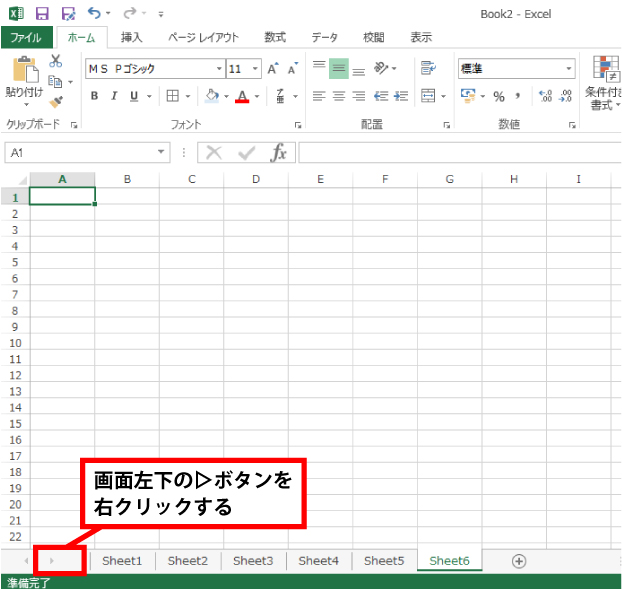
シート名がリスト表示されるので、目的のシートを選択してOKをクリック
シートの選択ダイアログボックスが表示されるので、シートの一覧から、表示したいシート名を選択して「OK」をクリックします。
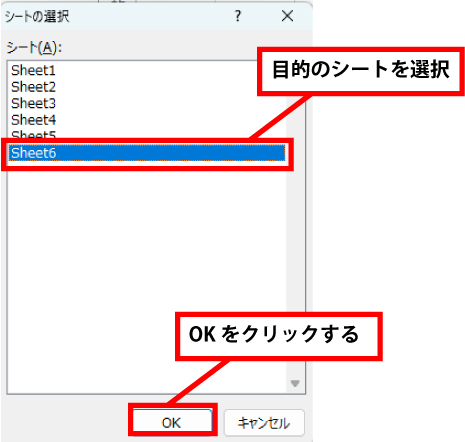
選択したシートが表示された
マウスなどでスクロールせずに、選択したシートが表示されました。
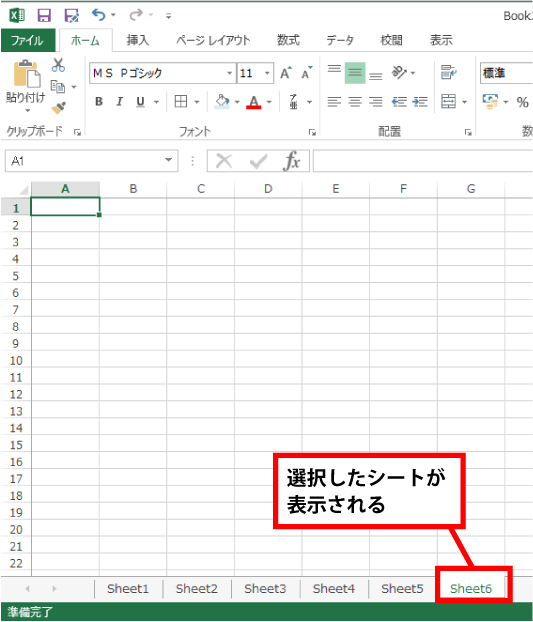
ショートカットを使う方法
「Ctrlキー」を押しながら、「Page up」キー、「Page Down」キーを押すことで、前のシートまたは次のシートに移動できます。
Excelでシートが増えすぎて探すのに時間がかかっているなら、この方法を今すぐ取り入れるべきです。シートを素早く選択できるようになれば、作業の流れがスムーズになり、集中力もアップします。さらに、このテクニックを覚えておけば、大量のデータを効率よく扱うだけでなく、複数のシートを行き来することが多い業務でも強力な武器になりますよ。シート間で行ったり来たりする手間が減れば、作業が圧倒的に早くなりますし、ストレスも減少します。Excelは使いこなすことで、さらに多くの可能性を広げてくれるツールです。ちょっとした工夫で、作業効率が大幅に向上するので、ぜひこのテクニックを取り入れて、もっと効率的に作業を進めていきましょう。


